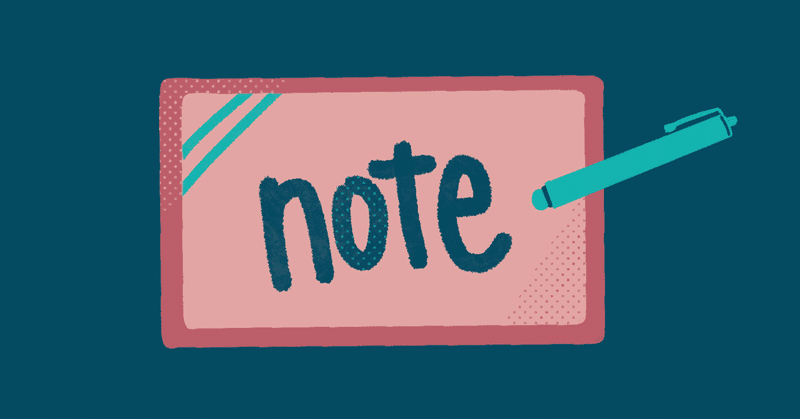
おすすめの「ショートカット」アプリの使い方
こんにちは。
今日は私が普段使っているiOSの「ショートカット」アプリの使い方をご紹介したいと思います。
「ショートカット」はiOS標準アプリのひとつとして搭載されており、iPhoneやiPadで使うことができます。
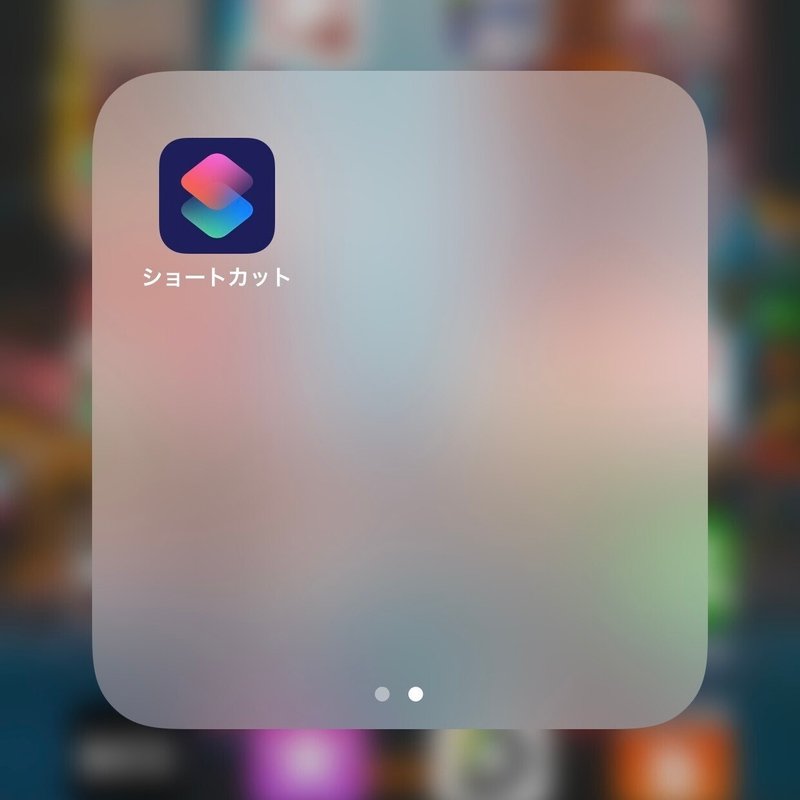
様々な工夫をすることで、快適にiPhoneやiPadが使用できるので、ぜひ活用してみてください!
1. スケジュール登録
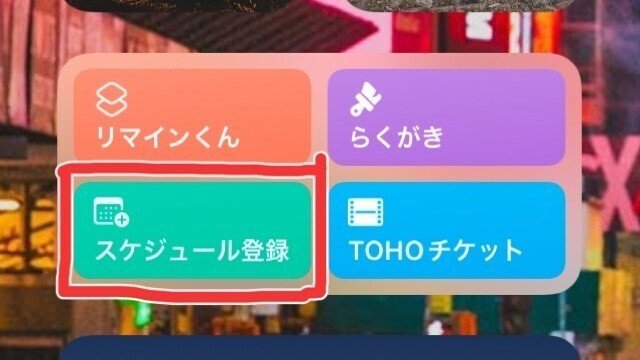
予定が決まったときにいちいちカレンダーアプリを開いて、新規予定ボタンを押して、予定を入力し時間を設定する、この流れが結構面倒だったりします。
私は普段、iOS標準のカレンダーを使っていますが、このアプリも「ショートカット」を使って簡単に予定登録ができるようになります。
詳細は以下の画像を見ながら設定していただければと思いますが、この「ショートカット」を起動すると、ダイアログで日時選択が表示されます。
その後、どんな予定かを入力するだけで、iOS標準のカレンダーに予定が入力されるのです。
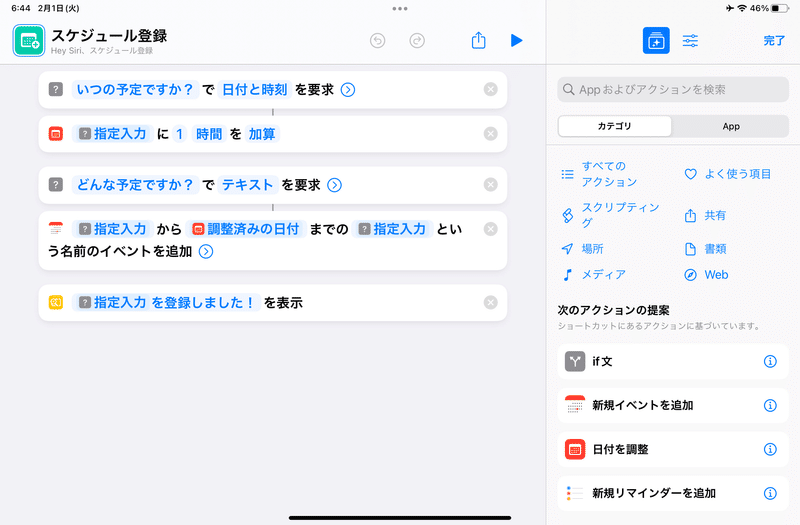
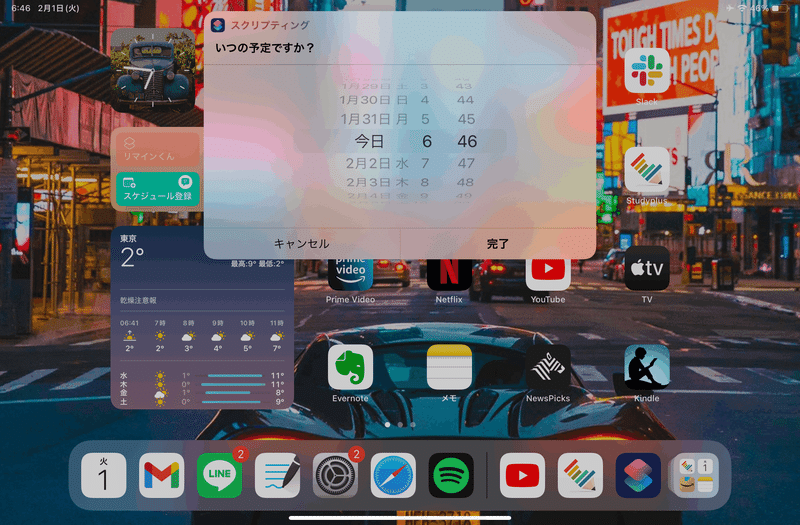
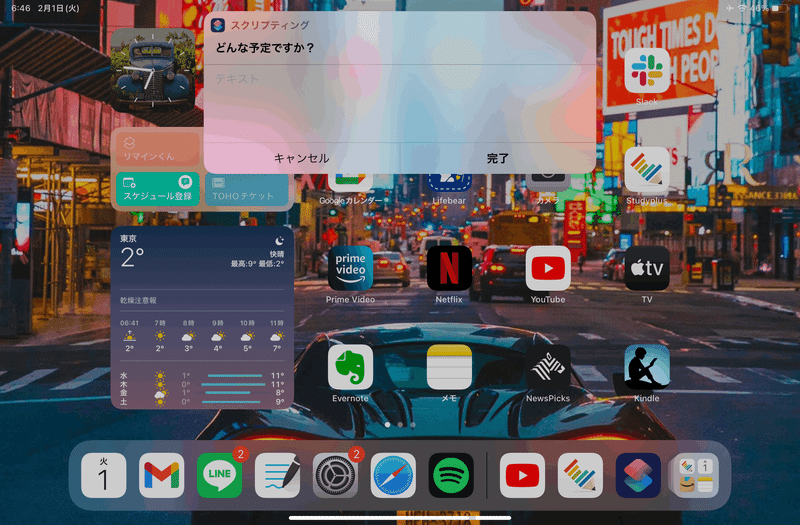
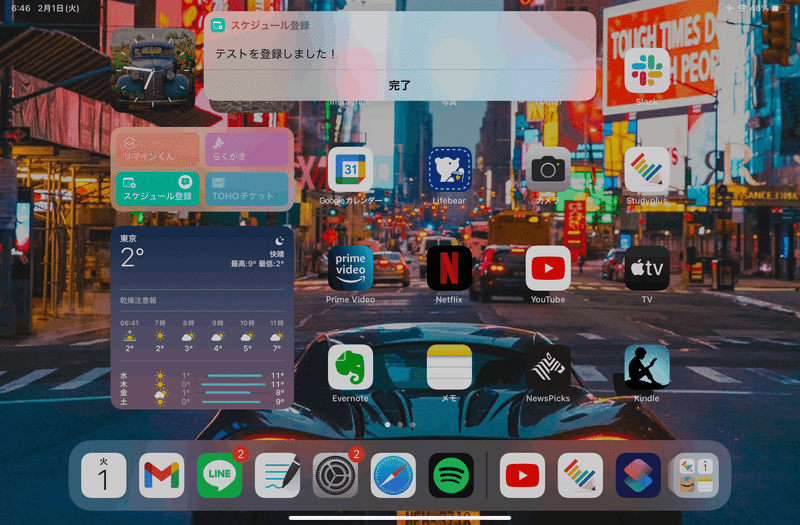
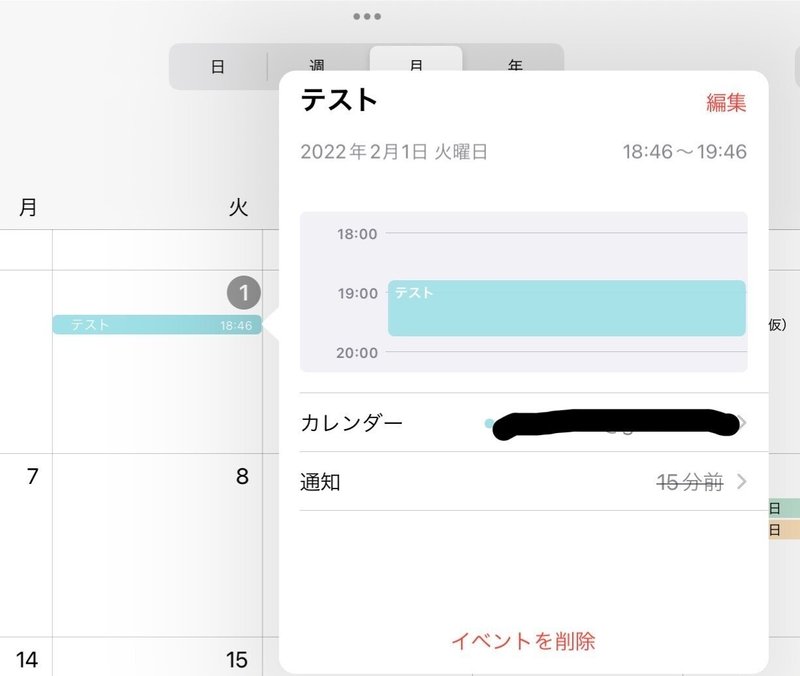
私の設定では入力した日時から1時間の予定で登録されるようになっていますが、設定次第ではカスタマイズ可能ですので色々と試してみてください!
2. Sprit Viewで2つの画面を同時に開く
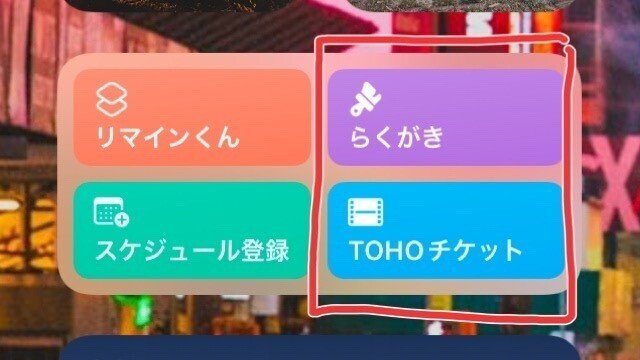
次は画面分割の「ショートカット」です。
画面分割はiPadを使っている人はなじみのある機能かと思いますが、私はこれを「ショートカット」から一発で開くように工夫しています。
私が設定している画面分割の「ショートカット」は2つあります。
1つ目は【らくがき】という「ショートカット」。私はたまーにiPadでお絵かきをするのですが、そのときに見本となる絵や写真を横に並べながら描くことが多いです。なので【らくがき】を押したときに、左に「ibisPaint」(絵を書くアプリ)、右に写真を開くように設定しています。
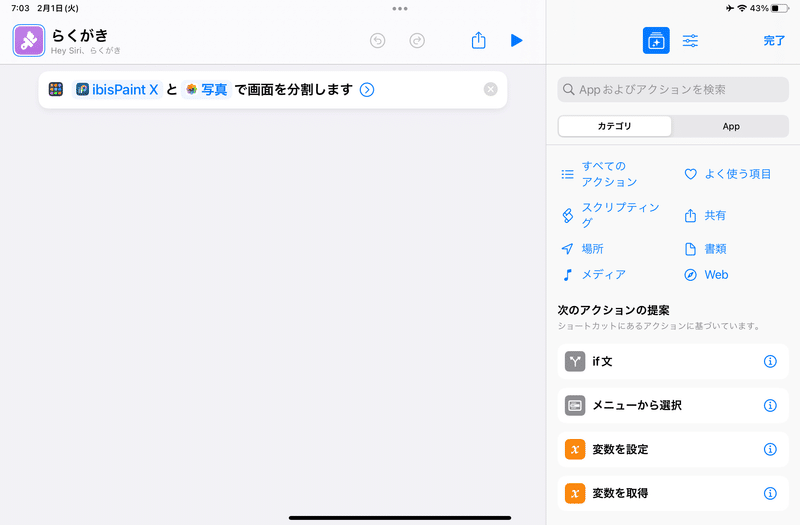
2つ目は【TOHOチケット】。TOHOは私がよく利用する映画館ですが、映画のチケットを取るときに、普段TCチケットというオンラインでまとめて購入したチケットを利用しています。
TCチケットにはIDとパスワードが付いてますので、それを入力して映画のチケットを取る必要があります。
いちいちTOHOのホームページとID/パスワードが記載されているメモ帳を行ったり来たりするのは面倒なので、【TOHOチケット】の「ショートカット」を押したら、すぐにホームページとメモ帳が開くように設定しています。
3. 手軽にリマインダ設定
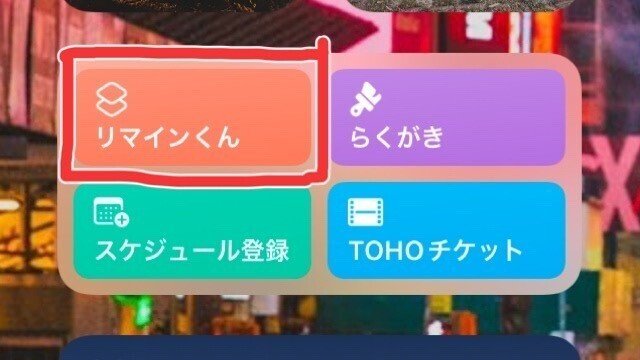
皆さんは普段どんなリマインダアプリを使っていますか?
私はライン公式の「リマインくん」を使ってリマインダ設定をしています。
リマインくんは要件と時間を設定するだけで、その時間になったらLINEで通知してくれるので便利です。
このリマインダ登録も「ショートカット」で行うことができます。
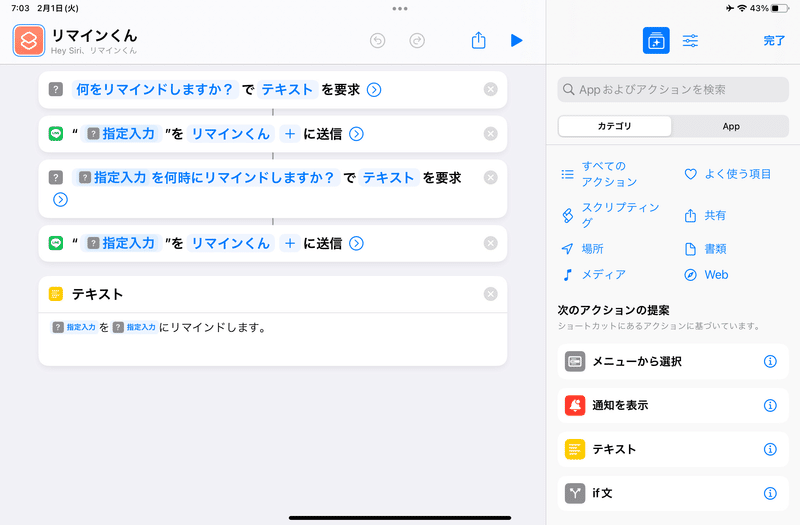
この「ショートカット」は特定の相手にLINEを送るという機能を利用していますので、リマインくんのような公式アカウントでなくても、よく連絡する相手を登録しておけばすぐにLINEが送れるようになりますよ!
4. 毎日の勉強をStudyplusに登録する
さて、今まで紹介した「ショートカット」は"ショートカットのボタンを押す"というのがトリガーになっていました。しかし、「ショートカット」は時間やユーザの動作(特定のアプリを開くなど)をトリガーにすることも可能です。
私は毎日の勉強の記録を「Stusyplus」というアプリに記録しています。
カレンダー登録のときもお話ししましたが、勉強の記録もいちいちアプリを開いて記録ボタンを押して時間を設定して・・・というのが本当に面倒です。
ましてや毎日行う勉強を毎回手動で登録するのは時間の無駄ですよね。
そこで私は必ず毎日行う英単語50問は自動で登録するようにオートメーションで設定しています。
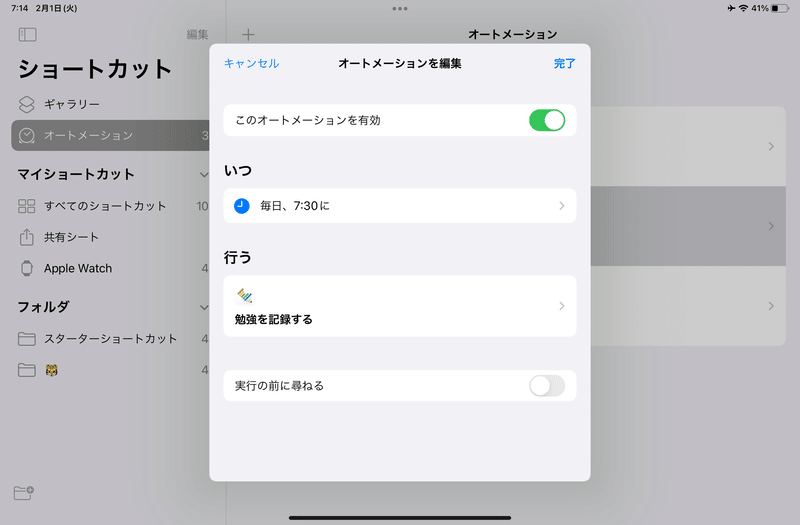
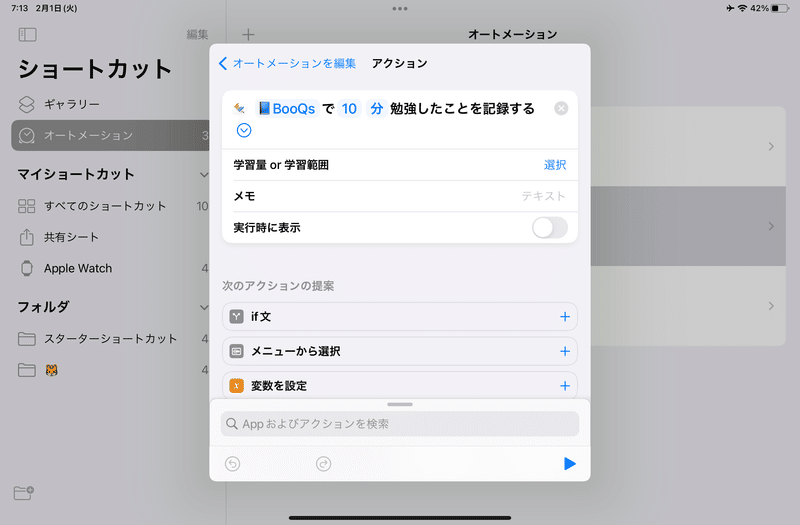
このように設定すれば、毎日7:30に私がBooQsという英単語アプリで10分間勉強したことを自動でStudyplusに登録してくれます。
5. アプリの利用時間を設定してアラームをかける
最後はいたってシンプルです。
ある特定のアプリを開いたら、任意の時間のアラームを設定するというものです。
先ほど、日々の勉強の記録をStudyplusで登録しているとお話ししましたが、読書の記録も同じようにStudyplusで登録しています。
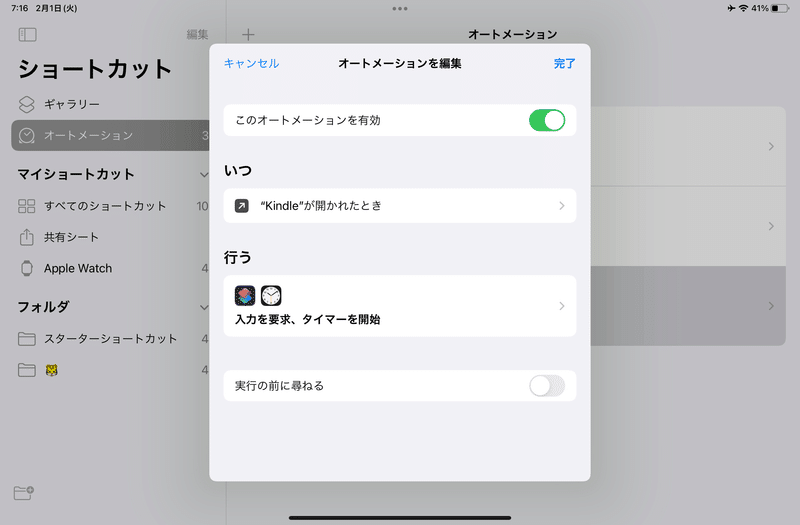
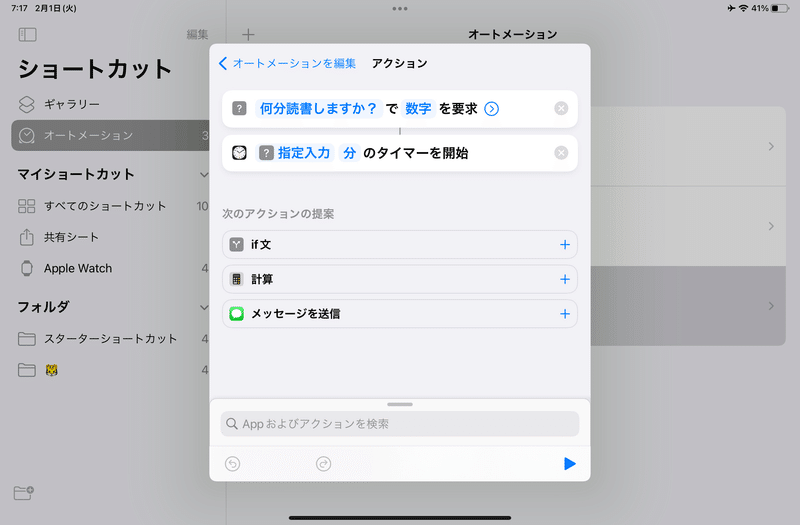
そのため、どれくらい読んだか忘れないようにKindleアプリを開いたときにアラームを設定して時間を計るようにしています。
こうすることで時間を忘れて読書に夢中になっても、次の予定に影響を出すこともありません。
ついついYouTubeを見過ぎてしまうという人も、この機能を使って防止できるかもしれませんね(笑)
さいごに
今日はiOS標準アプリである「ショートカット」でできること5つを紹介させていただきました。
「ショートカット」はできることがとってもたくさんあり、私もまだまだ使いこなせていない機能がたくさんあります。
これからも色々試してみて、またご紹介できればと思っています。
最後までお読みいただきありがとうございました。
この記事が気に入ったらサポートをしてみませんか?
